遠く離れた家族の顔や声が、恋しくなるコトってありませんか?
そんな思いを抱えている方におすすめなのが、まるで“どこでもドア”のように家族をつなぐ【Echo Show 8】
スマホが苦手な高齢のご家族でも、かんたんにビデオ通話ができるスマートディスプレイです。
たとえば──
- 遠方に住んでいる親御さんが心配
- 機械操作が苦手な親御さん
- 親御さんが携帯が持っていない
そんな状況では、連絡手段が備え付けの電話だけになりがちです。
でもEcho Show 8があれば、声だけでなく顔を見ながら話せる安心感を届けられます
本記事では、Echo Show 8を使ったビデオ通話のやり方を、音声操作・初期設定から通話方法まで、わかりやすく解説します。
Echo Show 8はビデオ通話が簡単にできますし、その他にも音楽を聞いたり映画を見たりできる便利な『秘密道具』です。
Echo Show 8導入の参考にしていただけると嬉しいです。
Echo Show 8をおすすめする理由

【Echo Show 8】とはアレクサ(人工知能AI)を搭載した画面付きのスマートスピーカーです。
Echo Showシリーズは現在4種類あります。
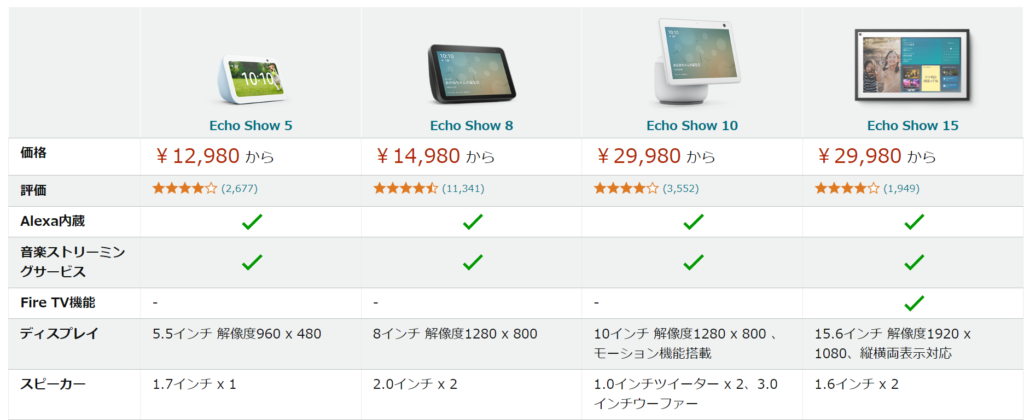
様々な機種の中で【Echo Show 8】を勧める理由は以下の通りです。
- Echo Show5と比べて価格差があまりない
- スピーカーが2.0インチx2搭載
- 画面も程よく動画も見やすい
最安値だとEcho Show5になりますが、2000円の差額と内容を比べるとコスパが良いからです。
また【Echo Show 8】1台があれば様々な事が出来ます。
Echo Show8とスマホでビデオ通話する

私がEcho Show8を選んだ理由は、Prime videoやYoutubeで動画を見る時、Echo Show5の画面では物足りなさを感じたからでした。
Echo Show5とEcho Show8は販売価格の差が2000円程ですので、Echo Show8の方がコスパが良いと思い購入に至りました。
お気に入りの使い方はテーブルの端に設置し、ご飯の時に好きな動画を見て楽しんでいます。
ビデオ通話の初期セットアップ
- ⓵スマホにアレクサアプリを入れる
電話をかけるには、連絡をしたいスマホにAlexaアプリを入れる必要があります。
- ⓶Alexaアプリをインストールして、アプリを起動する
アプリを起動すると電話番号を入れる画面になります。電話番号を入力したらSMS(ショートメール)が届いて認証後にセットアップが完了です
- ⓷呼びかけ機能を許可する
認証が終わると『呼びかけ機能』をONにするか聞かれるのでONにします。
→「呼びかけ機能をONにすると、カメラを使って“いつでも話しかけられる”状態になります。設定は後からでも変更可能です。」
- ⓸AlexaアプリにEcho Show8を設定する
今度はAlexaアプリにEcho Show8の設定を行います。
アプリのメニューから『設定』を選択します。
次に設定メニューの『デバイスの設定』をタップします。
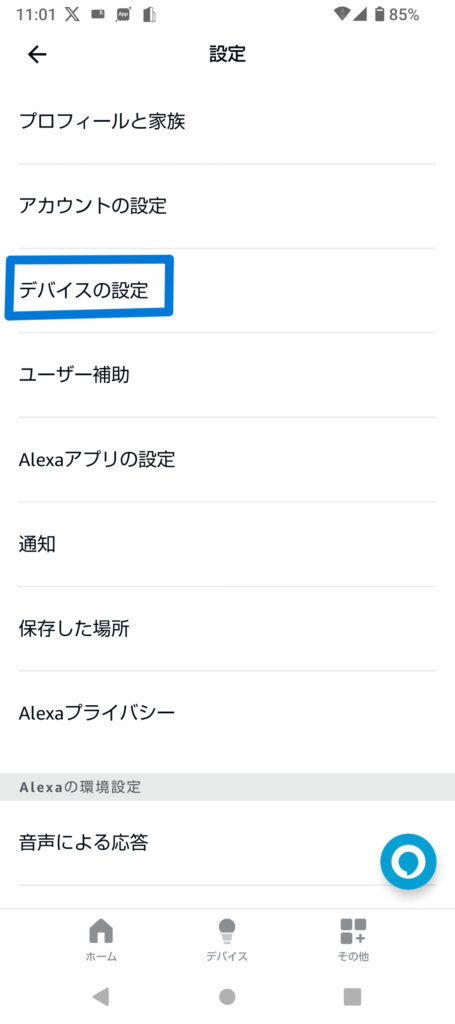
- ⓹ネットワーク内にあるEchoの名前が表示されます。
設定したいEchoを選んだら、『コミュニケーション』をタップします。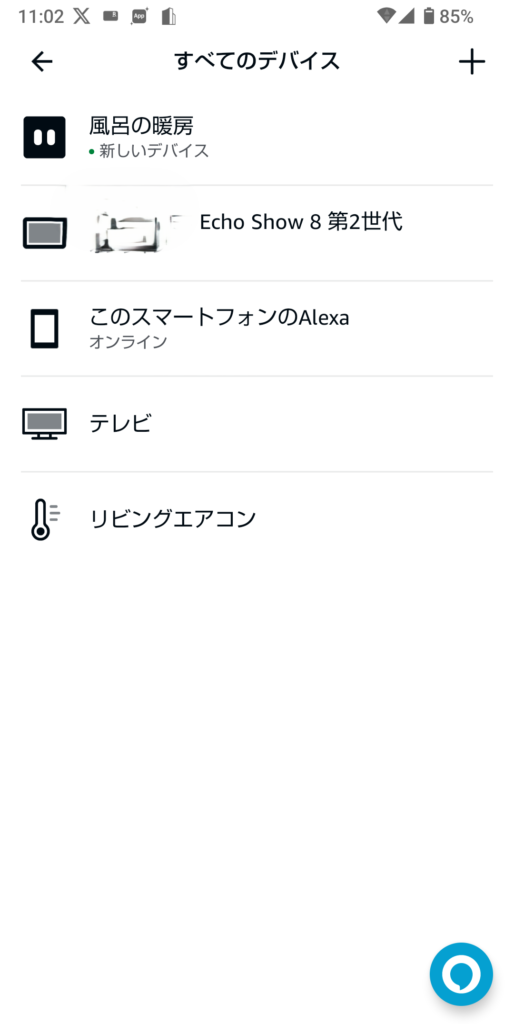
- ⓺
コミュニケーション内に『コール・メッセージ』という項目があるので『アナウンス』と『呼びかけ』を有効にします。これで設定完了です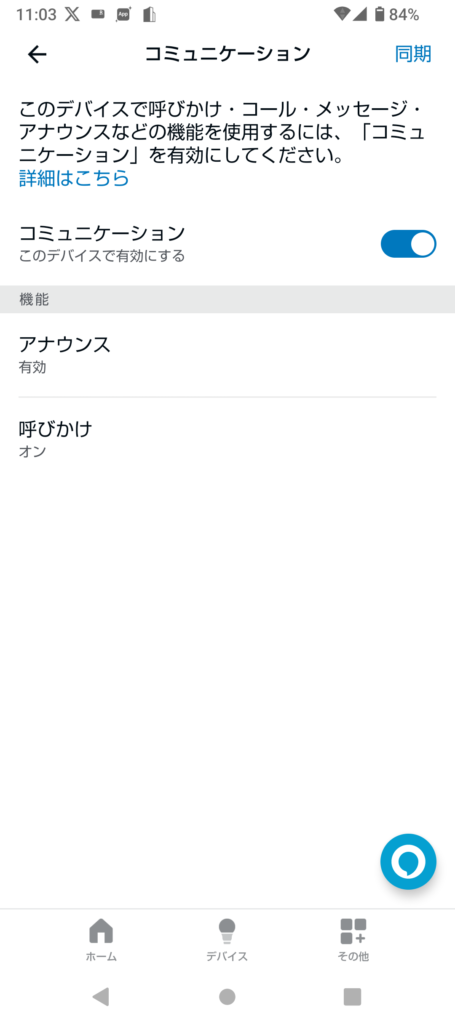
Echo Show 8からスマホに電話をかける方法
『アレクサ 〇〇に電話をかけて!』というと登録した宛先に連絡を開始してくれます。
スマホに連絡するには以下の方法でAlexaアプリの連絡先登録が必要です。
電話帳をインポートした場合は、登録された番号に紐づけられたAmazonアカウントの、Echoデバイスに呼びかけられます。
ですが私のおすすめはアレクサアプリから直接入力です。
理由はビデオ通話を行うのは、限られた相手のみで十分な為です。
Alexaアプリに連絡先を追加する方法
- ⓵Alexaアプリを開き、その他をクリック
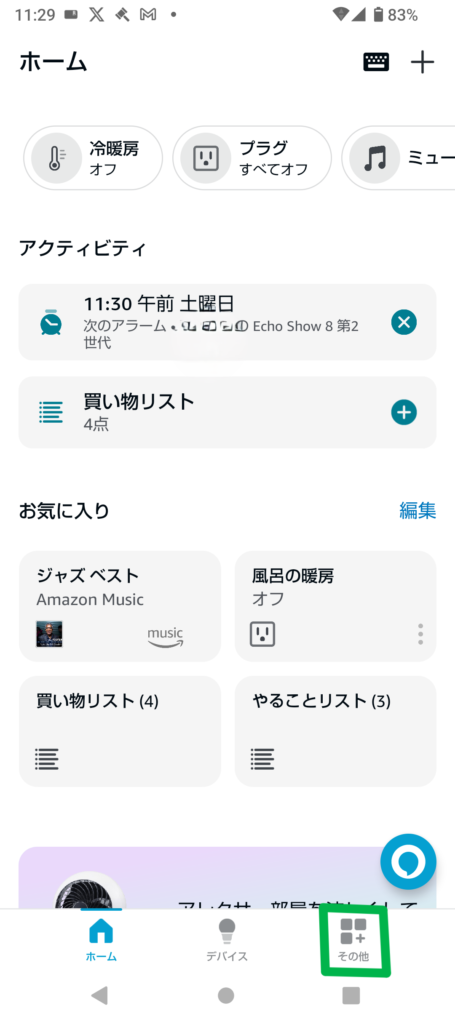
- ⓶コミュニケーションをクリック
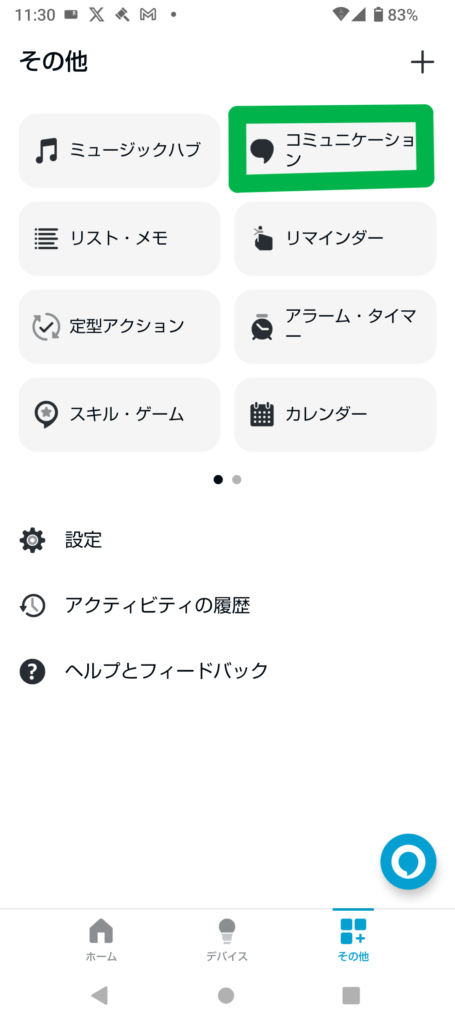
- ⓷人のマークをクリック

- ⓸+のマークをクリック
※ インポートすると連絡先がすべて連携されます。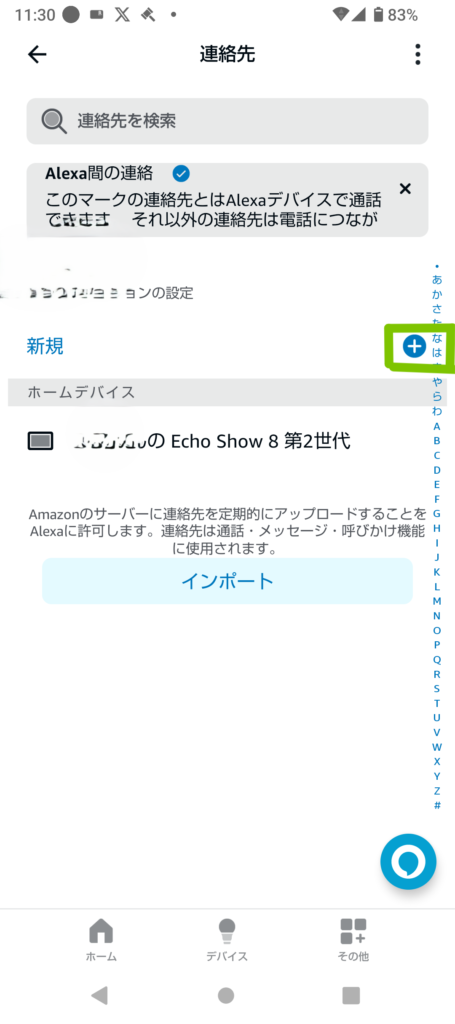
- ⓹「連絡先を追加」をクリック
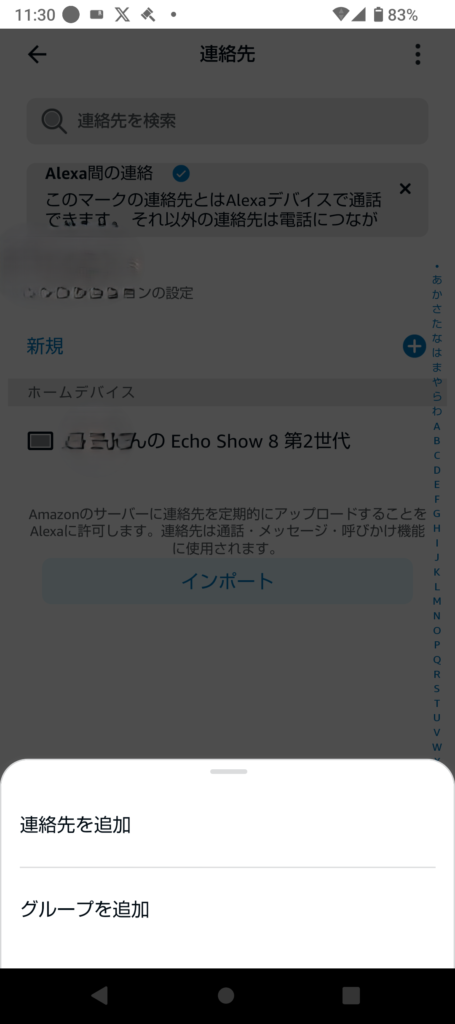
- ⓺連絡先を入力します。
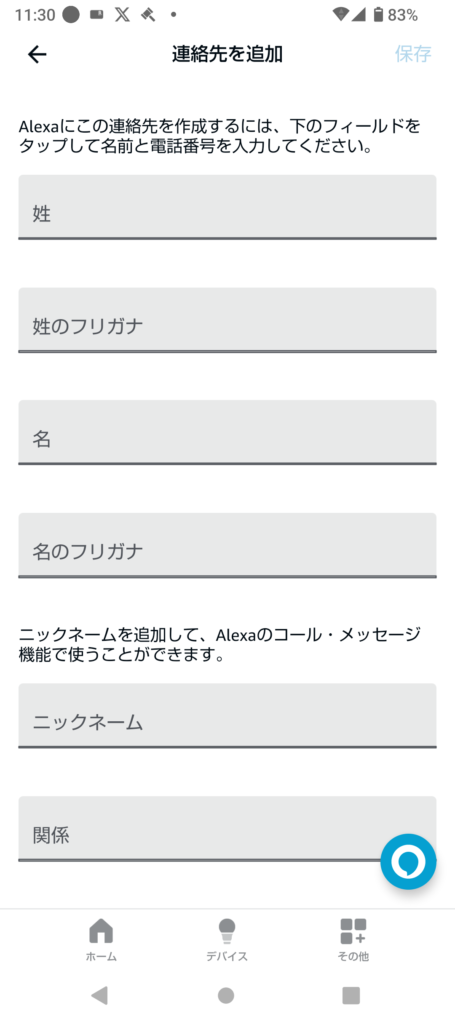
スマホからEcho Show8へ通話する方法
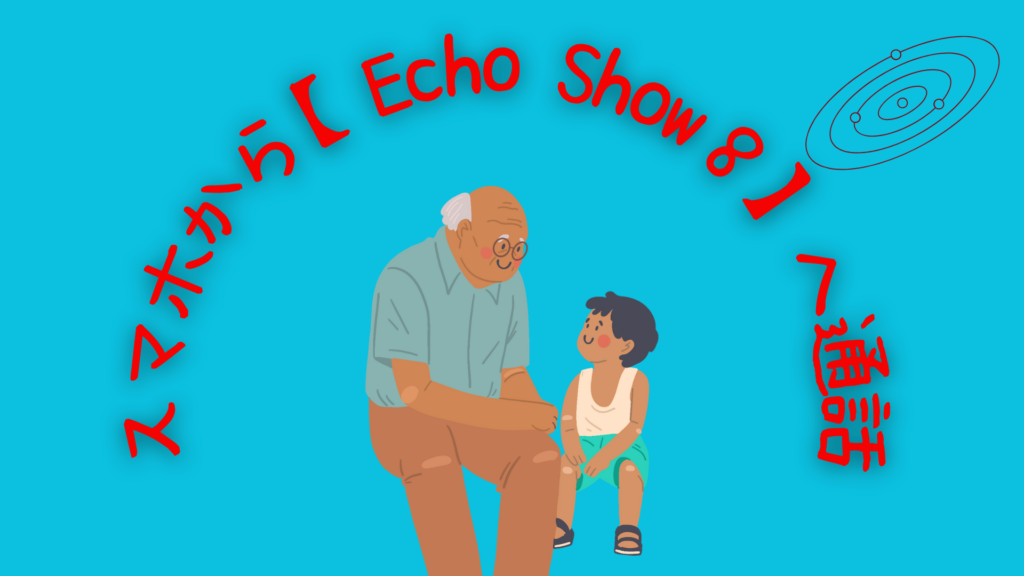
Alexaアプリのメニューから連絡先を開くと登録したEcho Show8の名前が出てくるのでタップすると発信します。
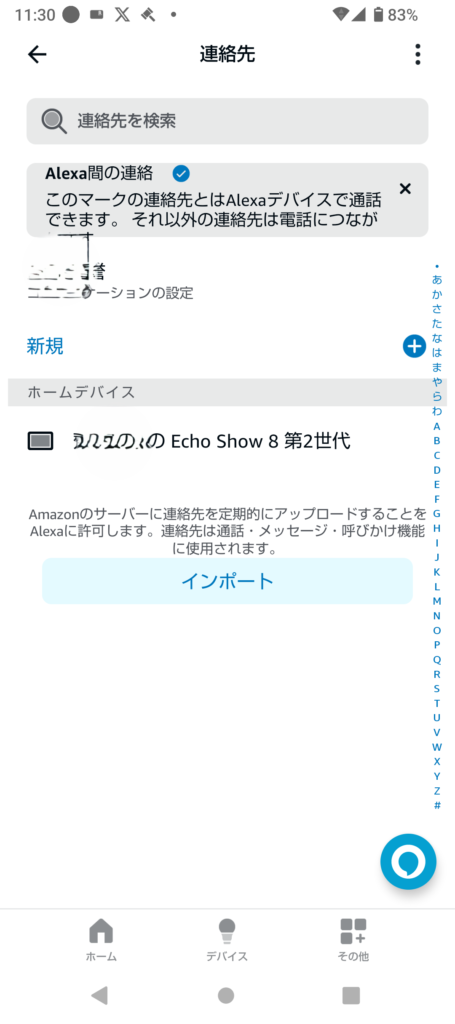
通話の仕方は「通話」「ビデオ通話」「呼びかけ」から選んで発信してください。
「通話」の場合は音声通話となります。
ビデオ通話の場合、Echo Show8のカメラがONになっているならEcho Show8のカメラが捉えた映像が映り出されます。
2台のEcho Show だけでテレビ電話をする

Echo showが2台あって、同アカウントで登録してあれば2台のEchoで通話を行うことも可能です。
家庭内で戸建ての場合は1階と2階に置いておけば、簡単なやりとりにも使えます。
家が離れていている遠い家族の安否確認にも役立つので、スマホが苦手な高齢者の方とのやりとりにも便利です。
天気予報やニュースを聴いたりなどの簡単な操作を、「アレクサニュース流して」などのメモを残しておけば高齢者の方にも便利です。
【必須】Echo Show8導入費用は?

アレクサを使うためにかかる初期費用は、こちらの3つです。
- Echo Show8本体:¥8000(中古)~¥14980
- インターネット契約: 約¥3630~¥4950
- 無線LAN機(wifi):約¥4000~¥8000
アレクサを使うためには、インターネットに無線接続する必要があります。
「インターネット」や「無線LAN」を元から使っているなら、Amazon Echoを用意すればすぐに使うことができますが、無ければ、「インターネット」と「無線LAN」の2つを用意する必要があります。
Echo Show本体はAmazonのセールを狙う。
Echo Show8はメルカリなどで中古品が取引されていますが、Amazon のセールも値引き金額も大きいので狙い目です。
【2024年1月】の初売りのセール価格はこちら
| 通常価格 | 割引価格 | 割引率 | |
|---|---|---|---|
| Echo Show 5 第2世代 | ¥9980 | ¥7980 | 20%オフ |
| Echo Show 8第2世代 | ¥14980 | ¥9980 | 33%オフ |
インターネット契約をするなら
インターネット契約を選ぶポイントは回線速度と価格。
もう一つ重要なのが余計な違約金や解約に縛りがないか?
私のおすすめするのはこの二つ
どちらも回線速度も申し分なく価格も安く評判も良い会社。
もちろんこの2社は余計な縛りはありません。
私は「マネーフォワード光」を契約しています。家計簿アプリ「マネーフォワードME」を使っているので、プレミアムサービス 月額500円が無料になるのはお得です。
無線LAN機(wifi)はどれがいい?
無線LAN機(wifi)は価格と性能を見ると様々ありますがポイントは、Wi-Fi の規格がWi-Fi 6であること。
私が使っているTP-Link WiFi ルーターは、値段も手ごろでおすすめです。
まとめ:Echo Show 8は、現代の「どこでもドア」

Echo Show 8は、まるでドラえもんの「どこでもドア」
離れて暮らす家族の顔が、声が、いつでも目の前に現れる。スマホが苦手なご家族でも、「アレクサ、○○して」で簡単につながることができます。
私の実家でも、音楽を流したりYouTubeを観たり、毎日の暮らしにすっかり溶け込んでいて、大きな画面と使いやすさを実感しています。
Echo Show 8は、ただのスピーカーではありません。
『ビデオ通話ができるどこでもドア』であり、家族の絆をぎゅっと近づける秘密道具です。
あなたもEcho Show 8で、会えない日常に「会える日常」を。
ではまた
※事前に置き場所の近くにコンセントがあるかどうか確認してくださいね。



この記事にコメントする▼